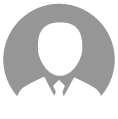-
自己搞了5年的网站,最开始在阿里云上搭建的,1核心2G内存,40G的硬盘,那时候刚知道LNMP,然后知道了Wordpress,连tmux都不知道。当知道Redhat 8暂停支持,Centos8也要很快不更新后,域名、资源迁移到了,华为云的HECS,加入了Openeuler的大家庭,云耀云服务器|x.medium.2|1vCPUs|2GB|linux *1高IO|40.0GB *1公网IP *1动态BGP|固定带宽|1.0Mbps *1这是当时最便宜的配置,蹭了B站官网的直播,还有优惠券可以用。Openeuler使用起来和Centos无异,网站更新到22年,之后因为工作调整,没有再继续更新,期间访问了自己的网站,没有卡顿、没有崩溃。作为一个搞机电工程项目的人,在日日夜夜的繁忙、加班中,资源到期了好几次。直到今天,突然想起来自己有日子没续资源了当再次打开控制台时,没有HECS,没有弹性公网IP,等待的是30条未读信息。全是包年/包月资源即将释放提醒。然而这些提醒,已经是半个月前了。五年了,当时单纯是为了满足自己的好奇,做了个方便自己查询的规范网站,没打算让这个网站为我挣钱。对要不要年年续费的抉择还是有的,现在资源释放了,竟然感到了一丝轻松,还好自己学到了东西,没有浪费时间和经历。同时感到一丝感激,感谢那些曾经点进那个网站的朋友们,让我度过了曾经最迷茫的那段日子。感谢!
-
很多开发者对欧拉操作系统(Huawei Cloud EulerOS,简称HCE OS)很感兴趣,那么有世界最好语言之称的PHP能否在HCE上运行并当作web服务器了,下面我们来基于鲲鹏云服务器在HCE配置WordPress来验证HCE是否也可以用作高性能web服务器。一、准备工作先注册好华为云账号,前往弹性云服务器页面点击购买,进入到配置页面按照下图配置以下参数。配置成功以后勾选同意协议点击“立即购买”,创建ECS需要等待一分钟左右时间。二、登录ECS服务器搭建LNMP环境步骤1.远程登陆ECS步骤2.安装LNMP我们这里使用lnmp2.0搭建环境,由于lnmp2.0对HCE系统不支持,这里我们要做一下改动已支持lnmp2.0的顺利安装。首先我们下载lnmp,并且进入到目录:wget http://soft.vpser.net/lnmp/lnmp2.0.tar.gz -O lnmp2.0.tar.gz && tar zxf lnmp2.0.tar.gz && cd lnmp2.0在include目录里面我们修改main.sh的Get_Dist_Name函数,添加一个判断。vim main.shelif grep -Eqi "Huawei Cloud EulerOS" /etc/issue || grep -Eq "Huawei Cloud EulerOS" /etc/*-release; then DISTRO='HCE' PM='yum'在vim init.sh中的Install_Freetype函数,添加echo "${HCE_Version}" | grep -Eqi "^2\.[0-9]" ||修改完成以后我们执行./install.sh文件进行安装选择MySql版本选择PHP版本安装成功后通过访问服务器IP地址访问站点,查看服务是否正常启动:三、安装WordPress配置数据库执行以下命令,进入mysqlmysql执行以下命令,创建 mysql 数据库。例如 “wordpress”。CREATE DATABASE wordpress;执行以下命令,创建一个新用户。例如 “user”,登录密码为 123456。CREATE USER 'user'@'localhost' IDENTIFIED BY '123456';执行以下命令,赋予用户对 “wordpress” 数据库的全部权限。GRANT ALL PRIVILEGES ON wordpress.* TO 'user'@'localhost';执行以下命令,设置 root 账户密码。ALTER USER root@localhost IDENTIFIED VIA mysql_native_password USING PASSWORD('输入您的密码');执行以下命令,使所有配置生效。FLUSH PRIVILEGES;执行以下命令,退出 mysql。\q 2. 安装配置WordPress找到nginx默认配置的web文件夹目录home/wwwroot/default下载wordpress安装包并解压wget https://cn.wordpress.org/wordpress-6.6.1-zh_CN.tar.gztar zxvf wordpress-6.6.1-zh_CN.tar.gz进入wordpress目录,并且修改wordpress配置文件cd wordpresscp wp-config-sample.php wp-config.phpvim wp-config.php修改mysql部分配置信息:修改完成后,按Ecs,输入:wq,保存文件返回3. 验证wordpress安装 在浏览器输入http://域名或云服务器实例的公网 IP/wordpress 文件夹,http://192.xxx.xxx.xx/wordpress 根据 wordpress 安装向导提示输入以下安装信息,单击安装 WordPress,完成安装 浏览器正常访问后台页面http://域名或云服务器实例的公网 IP/wordpress/wp-admin,访问前台页面http://域名或云服务器实例的公网 IP/wordpress,表示安装成功。
-
在Java中,使用 poi-tl 插件可以非常方便地生成和操作Word文档,并且能够动态填充数据。要根据导出数据的类别数量动态显示两列或三列,可以按照以下步骤进行:1. 导入依赖首先,在您的项目中添加 poi-tl 和 poi 的依赖。以Maven为例,您需要在 pom.xml 文件中添加以下内容: <dependency><groupId>com.deepoove</groupId><artifactId>poi-tl</artifactId><version>1.9.0</version></dependency><dependency><groupId>org.apache.poi</groupId><artifactId>poi-ooxml</artifactId><version>4.1.2</version></dependency>2. 创建模板创建一个 Word 模板(例如 template.docx),其中包含占位符。在这里,我们假设有一个表格区域用来放置动态列的数据。示例模板(template.docx){{table}}3. Java 代码实现编写Java代码,根据数据的类别动态生成两列或三列的表格,并将数据填充到Word文档中。动态填充数据的Java示例 import com.deepoove.poi.XWPFTemplate;import com.deepoove.poi.data.RowRenderData;import com.deepoove.poi.data.TableRenderData;import java.io.FileOutputStream;import java.util.ArrayList;import java.util.HashMap;import java.util.List;import java.util.Map;public class DynamicWordExport {public static void main(String[] args) throws Exception {// 假设这是要填充的数据List<Map<String, String>> data = new ArrayList<>();data.add(new HashMap<String, String>() {{put("Name", "John");put("Age", "30");put("Gender", "Male");}});data.add(new HashMap<String, String>() {{put("Name", "Jane");put("Age", "28");put("Gender", "Female");}});// 根据数据动态生成 TableRenderDataTableRenderData tableData = generateTableData(data);// 填充模板Map<String, Object> templateData = new HashMap<>();templateData.put("table", tableData);XWPFTemplate template = XWPFTemplate.compile("template.docx").render(templateData);// 输出到文件FileOutputStream out = new FileOutputStream("output.docx");template.write(out);out.close();template.close();}private static TableRenderData generateTableData(List<Map<String, String>> data) {List<RowRenderData> rows = new ArrayList<>();// 表头行List<String> headers = new ArrayList<>(data.get(0).keySet());RowRenderData headerRow = RowRenderData.build(headers.toArray(new String[0]));rows.add(headerRow);// 数据行for (Map<String, String> entry : data) {List<String> rowValues = new ArrayList<>();for (String key : headers) {rowValues.add(entry.get(key));}RowRenderData row = RowRenderData.build(rowValues.toArray(new String[0]));rows.add(row);}return new TableRenderData(rows);}}4. 运行程序执行上述 Java 程序,将会生成一个包含动态数据的 Word 文档 output.docx。5. 根据列数调整表格布局如果要根据数据类别的多少动态显示两列或三列,可以在 generateTableData 方法中根据 headers 的数量进行条件判断: private static TableRenderData generateTableData(List<Map<String, String>> data) {List<RowRenderData> rows = new ArrayList<>();// 表头行List<String> headers = new ArrayList<>(data.get(0).keySet());RowRenderData headerRow = RowRenderData.build(headers.toArray(new String[0]));rows.add(headerRow);// 数据行for (Map<String, String> entry : data) {List<String> rowValues = new ArrayList<>();for (String key : headers) {rowValues.add(entry.get(key));}RowRenderData row = RowRenderData.build(rowValues.toArray(new String[0]));// 根据列数调整表格布局if (headers.size() == 2) {row.setCellWidth(Arrays.asList("50%", "50%"));} else if (headers.size() == 3) {row.setCellWidth(Arrays.asList("33%", "33%", "33%"));}rows.add(row);}return new TableRenderData(rows);}通过这种方法,可以根据数据的类别数量动态调整 Word 文档中的表格列数和布局。
-
如题,请问如何安装WP程序和模板?
-
醉后不知天在水,满船清梦压星河
-
?如题
-
## 1 背景信息 服务构建器支持高阶云服务CCE容器编排,主要场景如下: 1. 提供CCE容器服务的重编能力。解决CCE容器服务的用户体验和政企IT申请流程适配问题,标准化申请流程,满足政企IT治理管控诉求。 2. 提供CCE容器服务的混编能力,解决CCE容器服务功能化、细片化的问题,将CCE容器服务原子化的能力按照客户场景进行编排,构建政企客户自己的“场景化云服务”。 本文档以服务构建器编排CCE资源部署WordPress个人博客网站为例,演示场景2。 ## 2 业务分析 根据场景分析CCE容器元素把容器元素资源化,在资源编排中提供编排容器元素的能力。1、 定义CCE容器元素的资源文件。包括资源的名称、Properties、attributes以及图标等,根据这些资源定义文件和icon可以在图形化构建器中生成相应的编排元素。2、在RTS中提供容器元素生命周期管理能力的插件定义。  ## 3 规划配置 ### 1. 镜像 需要准备如下两个容器镜像: - WordPress:本例选取wordpress:php7.3。 - MySQL:本例选取mysql:5.7。 ### 2. 云服务准备 - 已存在可用的虚拟私有云,用于创建集群、节点池。 - 已存在可用的弹性负载均衡器,用于绑定给service。 ### 3.模板设计 本次模板设计使用图形化设计器: 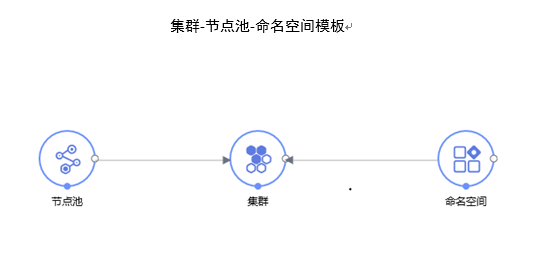 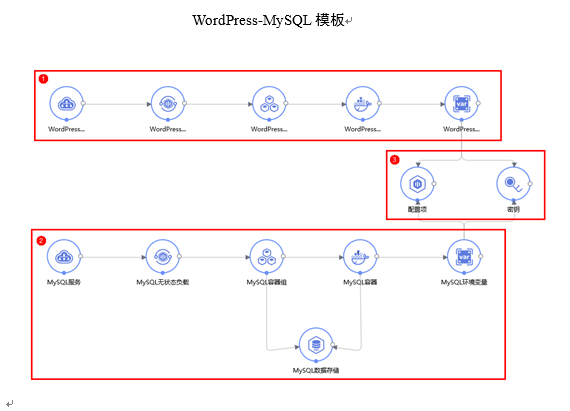 ### 4. 模板解析 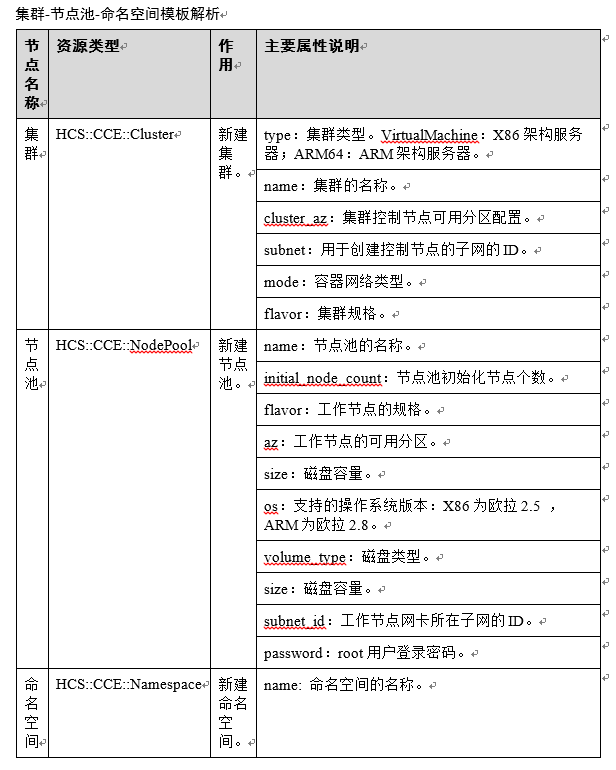 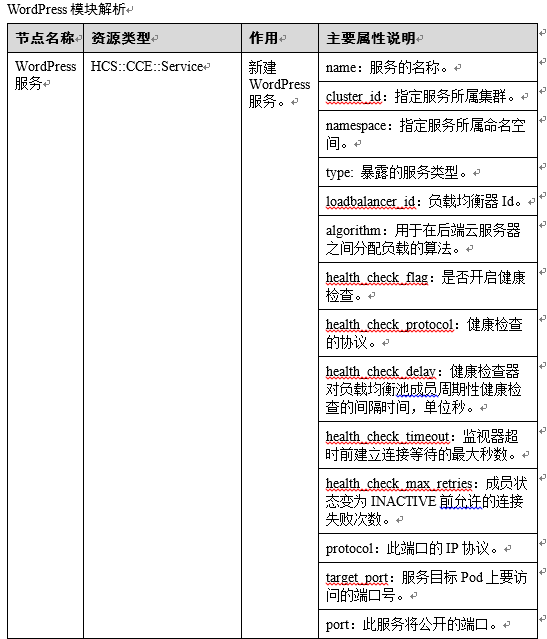 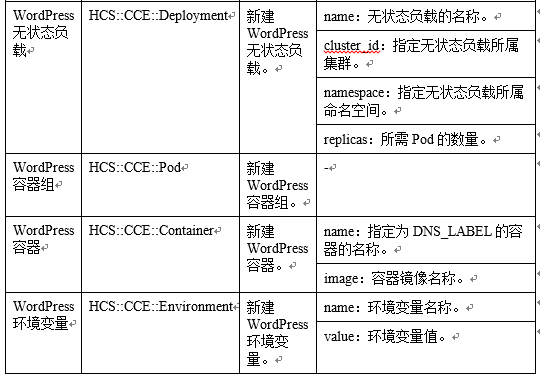 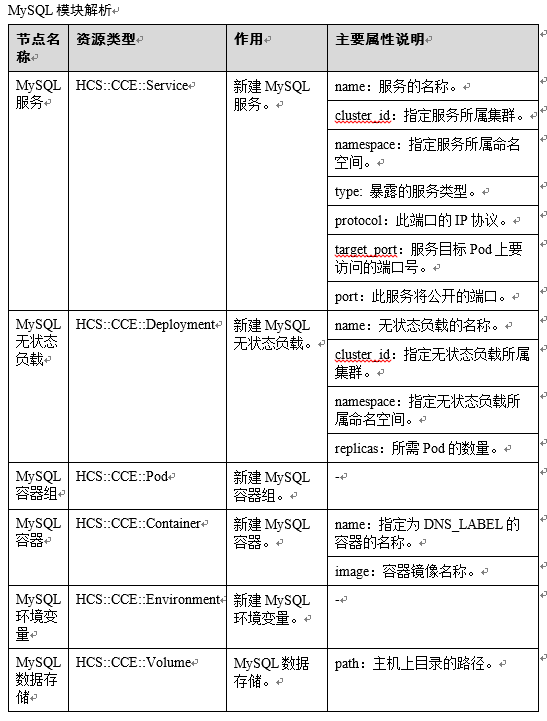 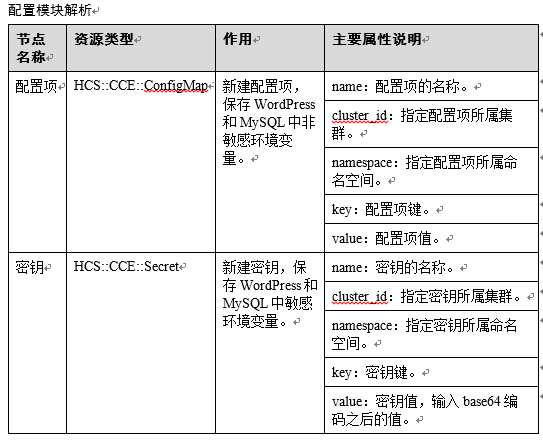 ## 4 创建服务 - 使用浏览器,以VDC管理员或代维管理员登录ManageOne。 - 在主菜单选择“系统”,在左树菜单选择“服务构建 > 服务模板”。 - 在“服务模板”页面,在已创建的模板所在行,单击“创建服务”。 - 设置服务的基本信息和位置信息,使用策略默认设置为“全部可见”且不需要审批,将模板参数设置为“系统参数”并根据界面提示进行参数配置。 - 单击“立即创建”。 ## 5 申请服务 - 使用浏览器,以VDC管理员或代维管理员登录ManageOne。 - 在导航栏左上角单击。 - 在服务列表下,选择区域和资源集后,单击需申请的服务名称,进入申请页面。 - 根据界面提示配置基本信息,参数示例: 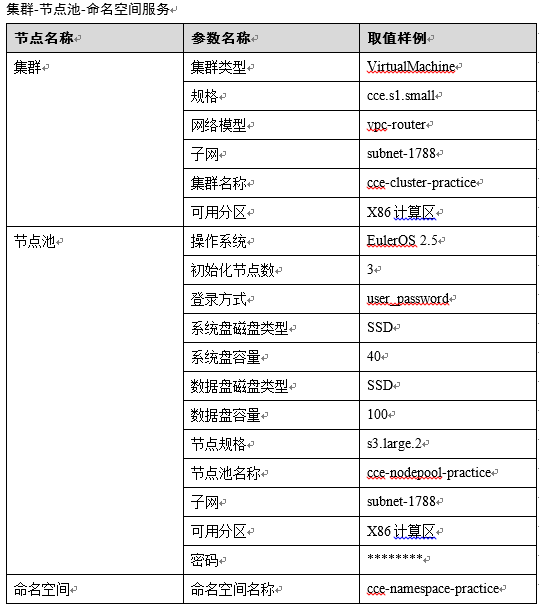 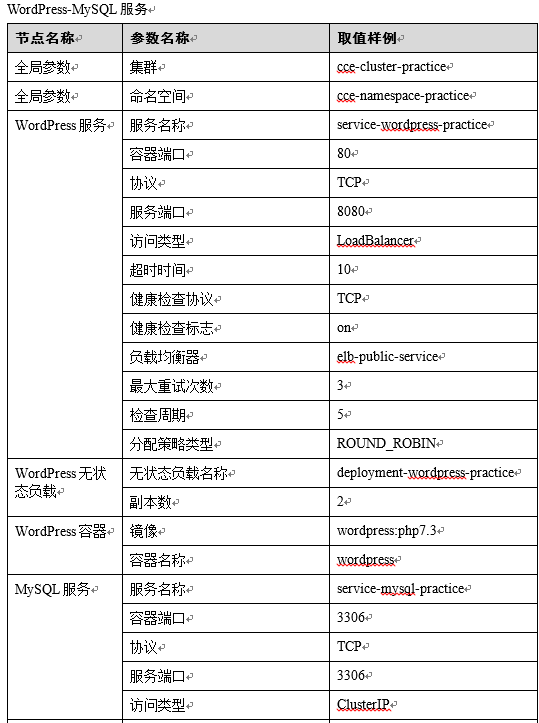 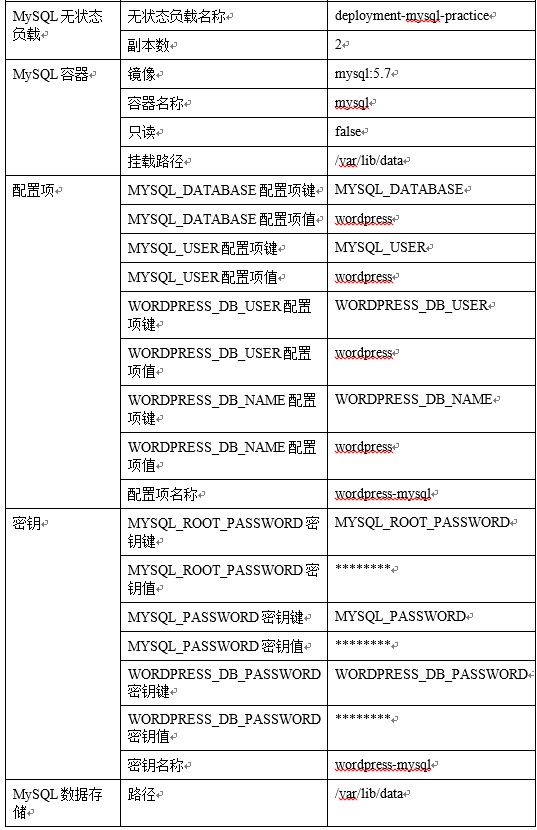 - 单击“立即申请”。 ## 6 服务调测 本示例通过CCE服务分别创建MySQL和WordPress的deployment,用户可以通过绑定给WordPress的service来访问Web页面。 服务申请成功后,模板中已编写好访问地址,同时在申请详情的“概览”页面输出。 - 使用浏览器,以VDC管理员或代维管理员登录ManageOne。 - 在主菜单单击“资源”,进入“资源概览”页面。 - 选择区域和资源集。 - 单击服务卡片,进入服务控制台页面。 - 单击资源栈的名称。 - 在左树的“概览”页面,单击输出链接,页面跳转到WordPress的欢迎页面。
-
博客托管平台WordPress.com原先有五种套餐:free、personal、premium、business和e-commerce。其中无自定义域名的免费套餐可使用3GB空间,对于绝大多数想写写文字的人而言足够了。但WordPress.com刚刚修改了套餐,付费套餐级别精简为Pro(每月 15 美元),免费用户的可用空间从3GB减少到500MB,并且还对访问量上限设定了限制。WordPress.com声称新的方案仅针对新创建的用户,但在官方论坛上,老用户报告他们已建立数年的博客面临500 MB空间的限制,官方回应称是显示错误,老用户仍然能用3GB,该问题已修复,如果是在3 月31日前创建的博客,那么可用空间是3GB。CEO Dave Martin回应称,访问量上限只是一种荣誉制度,如果用户博客的访问量一个月接着一个月超过上限,它会通知用户要求支付少量费用。(Solidot)转载于CSDN微信公众号
-
漏洞名称 : WordPress SQL注入漏洞组件名称 : WordPress影响范围:3.7.37<= WordPress <=5.8.2漏洞类型:SQL注入利用条件:1、用户认证:不需要用户认证2、前置条件:非默认配置3、触发方式:远程综合评价:<综合评定利用难度>:未知。<综合评定威胁等级>:高危,能造成 SQL 注入。漏洞分析:1、组件介绍WordPress 是基于 PHP 语言开发的博客平台,可以用于在支持 PHP 和 MySQL 数据库的服务器上架设网站,也可当做一个内容管理系统(CMS)。2、漏洞描述近日,监测到一则 WordPress 组件存在 SQL 注入漏洞的信息,漏洞编号:CVE-2022-21661,漏洞威胁等级:高危。该漏洞是由于 WP_Query 类中存在特定缺陷,攻击者可利用该漏洞在未授权的情况下,构造恶意数据执行 SQL 注入攻击,最终造成服务器敏感性信息泄露等。影响范围:全球有数百万 WordPress 资产,可能受漏洞影响的资产广泛分布于世界各地,主要集中在美国、德国、法国等国家。目前受影响的 WordPress 版本: 3.7.37<= WordPress <=5.8.2解决方案:1、如何检测组件版本登陆进入控制台,在控制台首页的概述中可查看到 Wordpress 版本。2、官方修复建议当前官方已发布最新版本,建议受影响的用户及时更新升级到最新版本。链接如下:https://wordpress.org/download/参考链接:https://wordpress.org/news/2022/01/wordpress-5-8-3-security-release/
-
## 背景知识 WordPress是一种使用PHP语言开发的博客平台,用户可以在服务器上架设属于自己的网站,也可以做为内容管理系统使用。本文将带领大家使用服务构建器来在服务器安装一个WordPress,并且可使用外部IP访问 ## 1.准备 - 镜像 预置gcc环境,且成功安装Cloud-Init的镜像 - 软件包 提前准备一下软件包 | 软件包名称 | 下载地址 | |----|----| | Apache | https://developer.aliyun.com/packageSearchhttps://pkgs.org/| | Mysql | https://downloads.mysql.com/archives/get/p/23/file/mysql-8.0.26-1.el7.x86_64.rpm-bundle.tar | | PHP | https://developer.aliyun.com/packageSearchhttps://pkgs.org/ | | WordPress| https://wordpress.org/wordpress-5.0.14.tar.gz| 1. 在本地磁盘下创建目录:apache2.4.6_php5.4.6_mysql8.0.26_wordpress5.0.14,并在apache2.4.6_php5.4.6_mysql8.0.26_wordpress5.0.14下创建二级目录:apache、mysql、php。 2. 将以上准备好的软件包按照归档路径进行归档。 3. 将apache2.4.6_php5.4.6_mysql8.0.26_wordpress5.0.14文件压缩为apache2.4.6_php5.4.6_mysql8.0.26_wordpress5.0.14.tar.gz软件包。 ## 2.编写脚本 如图进入创建脚本页面,创建安装WordPress服务的脚本 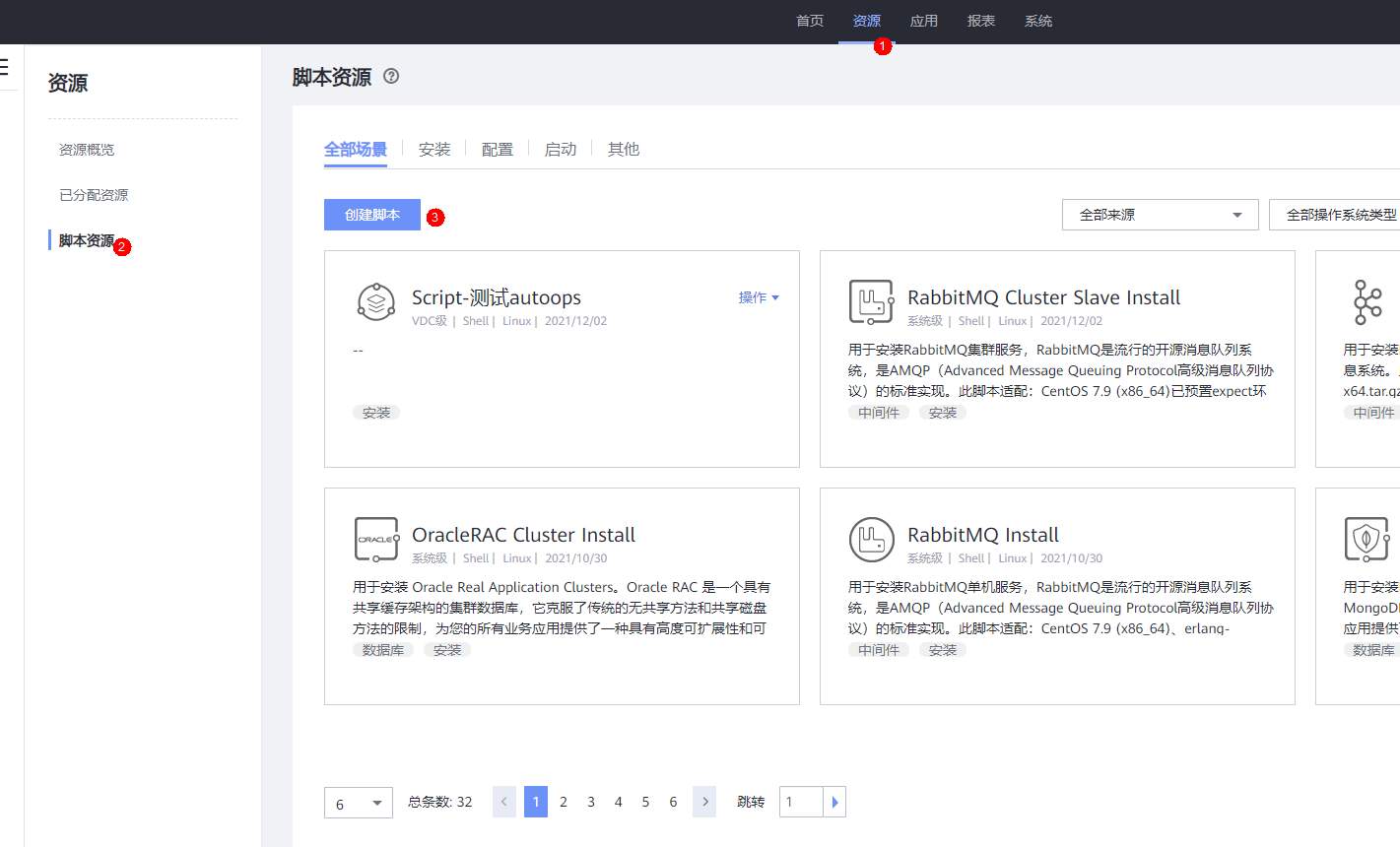 下面是创建好的脚本  脚本详情如下 ``` #!/bin/bash #Copyright © Huawei Technologies Co., Ltd. 2011-2022. All rights reserved. #The build-in scripts on ManageOne may not be applicable for all scenarios. Huawei does not assume any liability for consequences due to the use of the scripts. #This script is used to install the nginx software. The main steps are as follows: enable port 80, install the pcre-8.45.tar.gz, zlib-1.2.11.tar.gz, and openssl-1.1.1l.tar.gz dependency packages, and then install the nginx-1.20.1.tar.gz and start it. set -e set +e PCRE_SOURCE_URL=pcre_source_url ZLIB_SOURCE_URL=zlib_source_url OPENSSL_SOURCE_URL=openssl_source_url NGINX_SOURCE_URL=nginx_source_url LOCAL_TEMP=/opt/tmp LOG_PATH=/var/log/nginx_install.log DESCRIPTION=Description AFTER=After TYPE=Type EXEC_START=ExecStart EXEC_RELOAD=ExecReload EXEC_STOP=ExecStop PRIVATE_TMP=PrivateTmp WANTED_BY=WantedBy echo "Start to execute the nginx installation script." >>${LOG_PATH} [ ! -d ${LOCAL_TEMP} ] && mkdir -p ${LOCAL_TEMP} cd ${LOCAL_TEMP} #Enable port 80 echo "Start to enable port 80." >>${LOG_PATH} firewall-cmd --zone=public --add-port=80/tcp --permanent firewall-cmd --reload echo "Enable port 80 End." >>${LOG_PATH} #pcre PCRE_PACKAGE_NAME=${PCRE_SOURCE_URL##*/} wget -qc ${PCRE_SOURCE_URL} -O ${PCRE_PACKAGE_NAME} echo "Download pcre package success." >>${LOG_PATH} tar -zxvf ${PCRE_PACKAGE_NAME} rm ${PCRE_PACKAGE_NAME} echo "Start to install the pcre package." >>${LOG_PATH} PCRE_SRC_FOLDER=${PCRE_PACKAGE_NAME%.tar.gz} cd ${PCRE_SRC_FOLDER} ./configure make >>${LOG_PATH} make install >>${LOG_PATH} echo "Install pcre package success." >>${LOG_PATH} cd ${LOCAL_TEMP} #zlib ZLIB_PACKAGE_NAME=${ZLIB_SOURCE_URL##*/} wget -qc ${ZLIB_SOURCE_URL} -O ${ZLIB_PACKAGE_NAME} echo "Download zlib package success." >>${LOG_PATH} tar -zxvf ${ZLIB_PACKAGE_NAME} rm ${ZLIB_PACKAGE_NAME} echo "Start to install the zlib package." >>${LOG_PATH} ZLIB_SRC_FOLDER=${ZLIB_PACKAGE_NAME%.tar.gz} cd ${ZLIB_SRC_FOLDER} ./configure make >>${LOG_PATH} make install >>${LOG_PATH} echo "Install zlib package success." >>${LOG_PATH} cd ${LOCAL_TEMP} #openssl OPENSSL_PACKAGE_NAME=${OPENSSL_SOURCE_URL##*/} wget -qc ${OPENSSL_SOURCE_URL} -O ${OPENSSL_PACKAGE_NAME} echo "Download openssl package success." >>${LOG_PATH} tar -zxvf ${OPENSSL_PACKAGE_NAME} rm ${OPENSSL_PACKAGE_NAME} echo "Start to install the openssl package." >>${LOG_PATH} OPENSSL_SRC_FOLDER=${OPENSSL_PACKAGE_NAME%.tar.gz} cd ${OPENSSL_SRC_FOLDER} ./config make >>${LOG_PATH} make install >>${LOG_PATH} echo "Install openssl package success." >>${LOG_PATH} cd ${LOCAL_TEMP} #nginx NGINX_PACKAGE_NAME=${NGINX_SOURCE_URL##*/} wget -qc ${NGINX_SOURCE_URL} -O ${NGINX_PACKAGE_NAME} echo "Download nginx package success." >>${LOG_PATH} tar -zxvf ${NGINX_PACKAGE_NAME} rm ${NGINX_PACKAGE_NAME} echo "Start to install the nginx package." >>${LOG_PATH} NGINX_SRC_FOLDER=${NGINX_PACKAGE_NAME%.tar.gz} cd ${NGINX_SRC_FOLDER} ./configure --with-http_ssl_module --with-pcre=../${PCRE_SRC_FOLDER} --with-openssl=../${OPENSSL_SRC_FOLDER} --with-zlib=../${ZLIB_SRC_FOLDER} make >>${LOG_PATH} make install >>${LOG_PATH} echo "Install nginx package success." >>${LOG_PATH} cd ${LOCAL_TEMP} #start nginx /usr/local/nginx/sbin/nginx cat >/usr/lib/systemd/system/nginx.service ${AFTER}=network.target [Service] ${TYPE}=forking ${EXEC_START}=/usr/local/nginx/sbin/nginx ${EXEC_RELOAD}=/usr/local/nginx/sbin/nginx -s reload ${EXEC_STOP}=/usr/local/nginx/sbin/nginx -s quit ${PRIVATE_TMP}=true [Install] ${WANTED_BY}=multi-user.target EOF systemctl enable nginx.service echo "Execute install nginx script success." >>${LOG_PATH} ``` ## 3.制作模板 本次模板设计使用服务构建器图形化设计器,如下图所示,所使用的模板请参见服务构建器模板(内置脚本)文件。 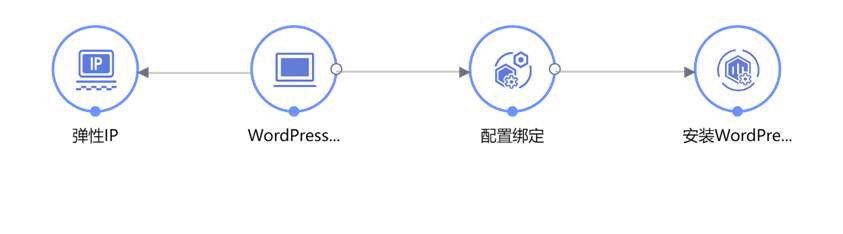 - 模板资源节点说明 | 节点名称 | 资源类型 | 作用 | |----|----|----| | CloudServer | HCS::ECS::CloudServer | WordPress服务器 | | PublicIP | HCS::EIP::PublicIP | 申请弹性IP | | SoftwareConfig2ichj | OS::Heat::SoftwareConfig | 安装WordPress脚本配置文件 | | MultipartMime | OS::Heat::MultipartMime | 关联WordPress服务器和SoftwareConfig资源 | - 模板参数节点说明 | 参数Label | 参数名称 | 参数说明 | |----|----|----| | 可用分区 | availabilityZone | 服务器所在的可用分区 | | 镜像 | imageId | 用于创建系统盘的镜像 | | 规格 | flavor | 包括内存、CPU、磁盘类型等信息 | | 系统盘大小 | volumeSize | wordPress服务器的系统盘类型 | | 磁盘类型 |volumeType | wordPress服务器的系统盘大小,以GB为单位。该值应大于或等于镜像的大小 | | 服务器名称 | wordPressServerName | wordPress服务器的名称 | - WordPress服务器网络配置 | 参数Label | 参数名称 | 参数说明 | |----|----|----| | 子网 |subnetId | wordPress服务器的网卡所属网络 | | 弹性IP的外部网络 | eipExternalNet | 弹性IP的外部网络 | - WordPress服务器软件配置 | 参数Label | 参数名称 | 参数说明 | |----|----|----| | WordPress下载地址 | source_url_p2jait | WordPress安装包的下载地址。(例如:http://XX.XX.XX.XX/packages/ apache2.4.6_php5.4.6_mysql8.0.26_wordpress5.0.14.tar.gz) | | 数据库名称 | mysql_database_name_iecphb | WordPress使用的数据库名称 | |root用户密码 | mysql_root_password_ye50jd | MySQL数据库root用户的密码 | | 用户名称 |mysql_user_hlm76m | 通过WordPress访问数据库时使用的用户名 | | 用户密码 | mysql_password_qi60tn | 通过WordPress访问数据库的登录密码 | - 输出信息节点说明 | 输出信息 | 描述 | |----|----| | WordPress服务器的私有IP地址 | WordPress服务器的私有IP地址 | | WordPress服务器的弹性IP地址 | WordPress服务器的弹性IP地址 | | WordPress访问页面 | WordPress访问页面 | ## 4.创建申请服务 按照前期规划填写用户参数。 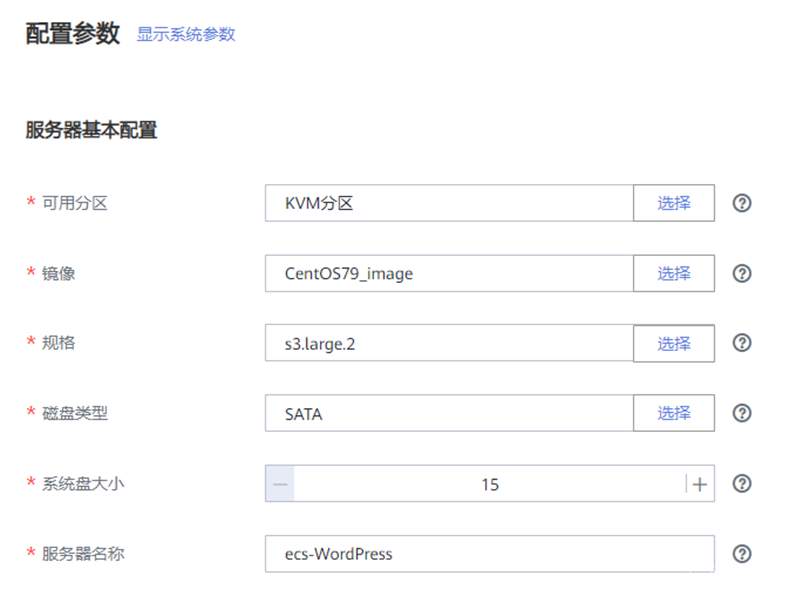 镜像应选择:CentOS-7-9-x86_64的操作系统,系统盘大小应大于镜像大小。 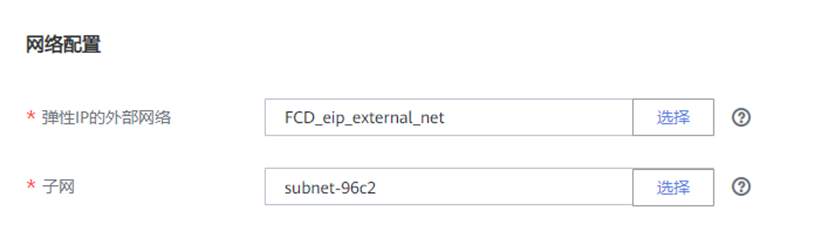 网卡应该和软件仓库在同一VPC下。弹性IP的外部网络要选EIP类型的外部网络。 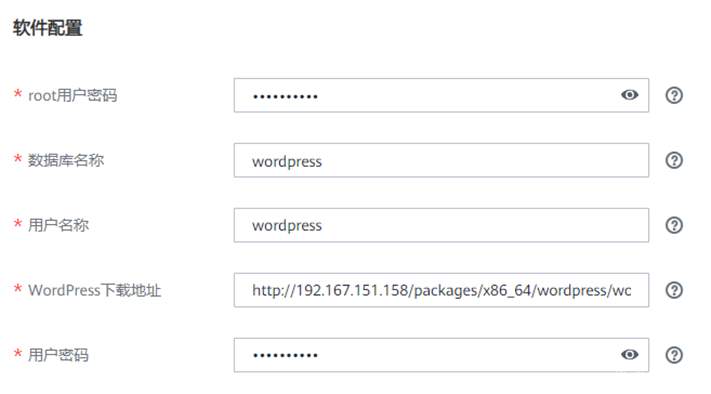 下载地址中IP填写软件仓库的私有IP,root用户密码填镜像的密码。 ## 5.最终效果 实例概览输出: 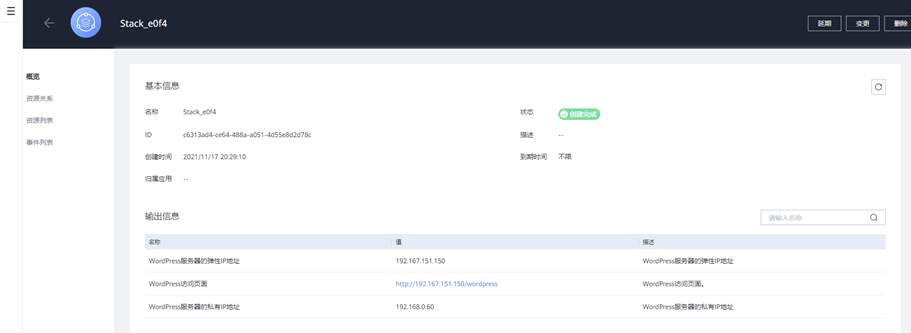 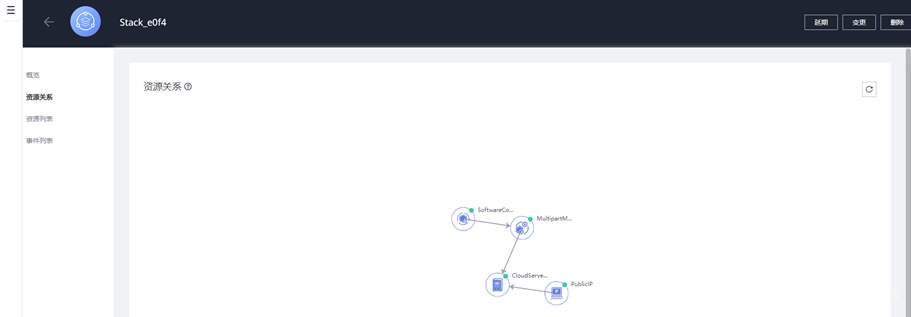 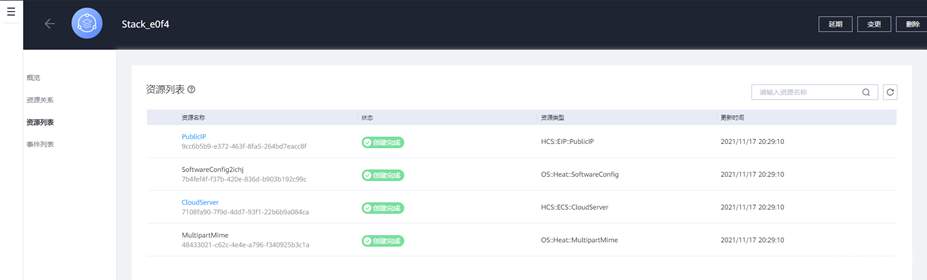 验证WordPress安装是否成功,点击概览中的WordPress访问页面的链接,使用弹性IP访问页面: 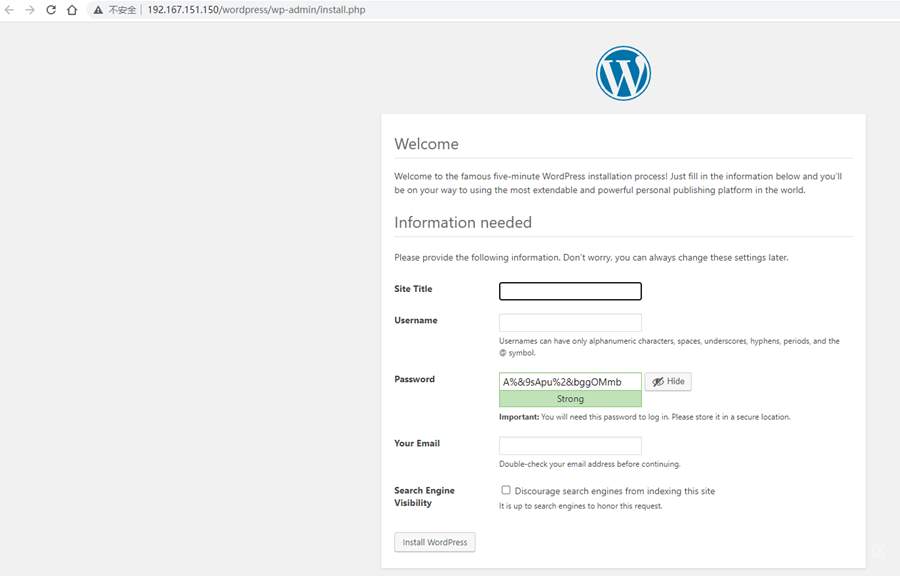 填写site title,username和email地址,记录password,点击install wordpress按钮,进行配置。使用这里的username和password登录: 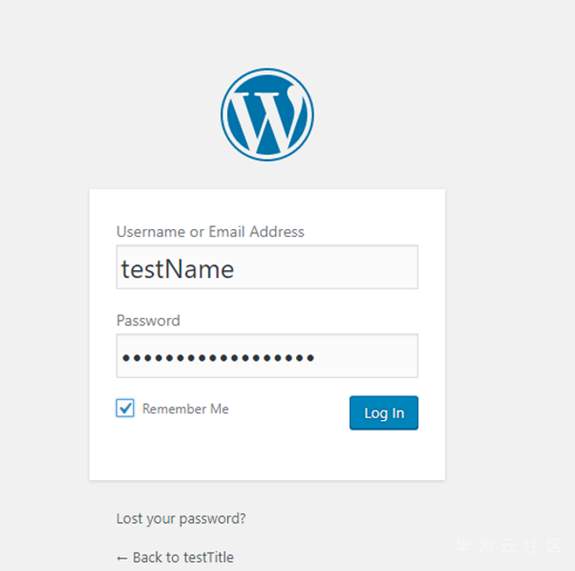 登录后页面展示如下: 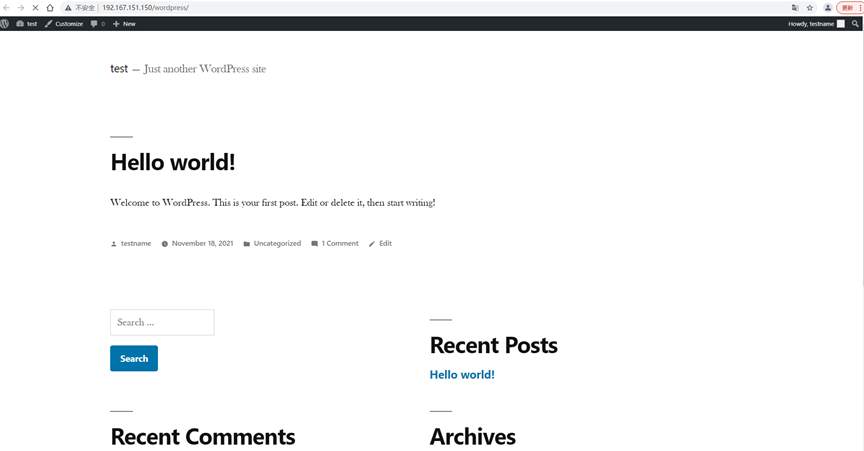 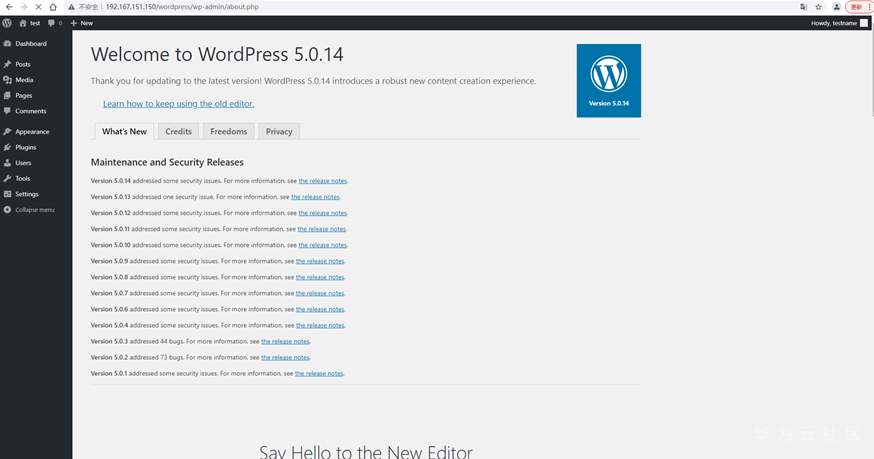 ## 总结 以上就是使用服务构建器创建安装WordPress的全过程,有些具体的细节有疑问的或者想法的,欢迎大家跟帖讨论。
-
感觉 没有体验其中过程,哎 看来以后还得去搭建下原始的过程啊
-
系统版本:CentOS 8.0.1905建议在镜像站https://repo.huaweicloud.com/centos/8/BaseOS/x86_64/os/Packages/中加入Wordpress。从官网wget太慢。参考:阿里云镜像站:https://developer.aliyun.com/packageSearch?word=wordpress
-
参照华为指导文件:https://www.huaweicloud.com/kunpeng/software/wordpress.html关键过程截图:编译遇到的问题总结:问题1:在编译wp-config.php文件,浏览器访问,一直提示数据库密码不对。卸载重装数据库依然不行,后面切换使用安装mysql 5.7.30版本参考指导文件:https://www.cloud-onlinelab.cn/ ,选择mysql 5.7.30版本;最后可以成功访问mysql数据库说明:以上是个人编译过程遇到的问题,仅供参考
-
华为云上很多用户都在用discuz和wordpress搭建自己的网站,ECS+OBS+RDS的部署方式可靠性高成本低廉,希望华为云能推出这两个程序配置OBS存储附件的方法,非常需要!!!
-
#化鲲为鹏,我有话说#1. .配置nginx 对应的vhost 允许index.php 否则wordpress 会出现403 forbidden测试中用的是default vi /etc/nginx/sites-enabled/default修改 44 行增加 index.php2.下载wordpress 安装包到对应的网站路径cd /var/www/html wget https://cn.wordpress.org/latest-zh_CN.tar.gz解压文件夹tar zxvf ./latest-zh_CN.tar.gz此时路径会多出 /var/www/html/wordpress 文件夹为了安装测试方便 把目录改为755权限 chmod 755 -R ./wordpress 3.mysql 建立对应的数据库 wordpressmysql -uroot -p create database wordpress;3.浏览器访问网站路径。并配置对应的数据库账号密码 ,点击安装点击下一步安装安装成功后访问首页
上滑加载中
推荐直播
-
 HDC深度解读系列 - Serverless与MCP融合创新,构建AI应用全新智能中枢
HDC深度解读系列 - Serverless与MCP融合创新,构建AI应用全新智能中枢2025/08/20 周三 16:30-18:00
张昆鹏 HCDG北京核心组代表
HDC2025期间,华为云展示了Serverless与MCP融合创新的解决方案,本期访谈直播,由华为云开发者专家(HCDE)兼华为云开发者社区组织HCDG北京核心组代表张鹏先生主持,华为云PaaS服务产品部 Serverless总监Ewen为大家深度解读华为云Serverless与MCP如何融合构建AI应用全新智能中枢
回顾中 -
 关于RISC-V生态发展的思考
关于RISC-V生态发展的思考2025/09/02 周二 17:00-18:00
中国科学院计算技术研究所副所长包云岗教授
中科院包云岗老师将在本次直播中,探讨处理器生态的关键要素及其联系,分享过去几年推动RISC-V生态建设实践过程中的经验与教训。
回顾中 -
 一键搞定华为云万级资源,3步轻松管理企业成本
一键搞定华为云万级资源,3步轻松管理企业成本2025/09/09 周二 15:00-16:00
阿言 华为云交易产品经理
本直播重点介绍如何一键续费万级资源,3步轻松管理成本,帮助提升日常管理效率!
回顾中
热门标签